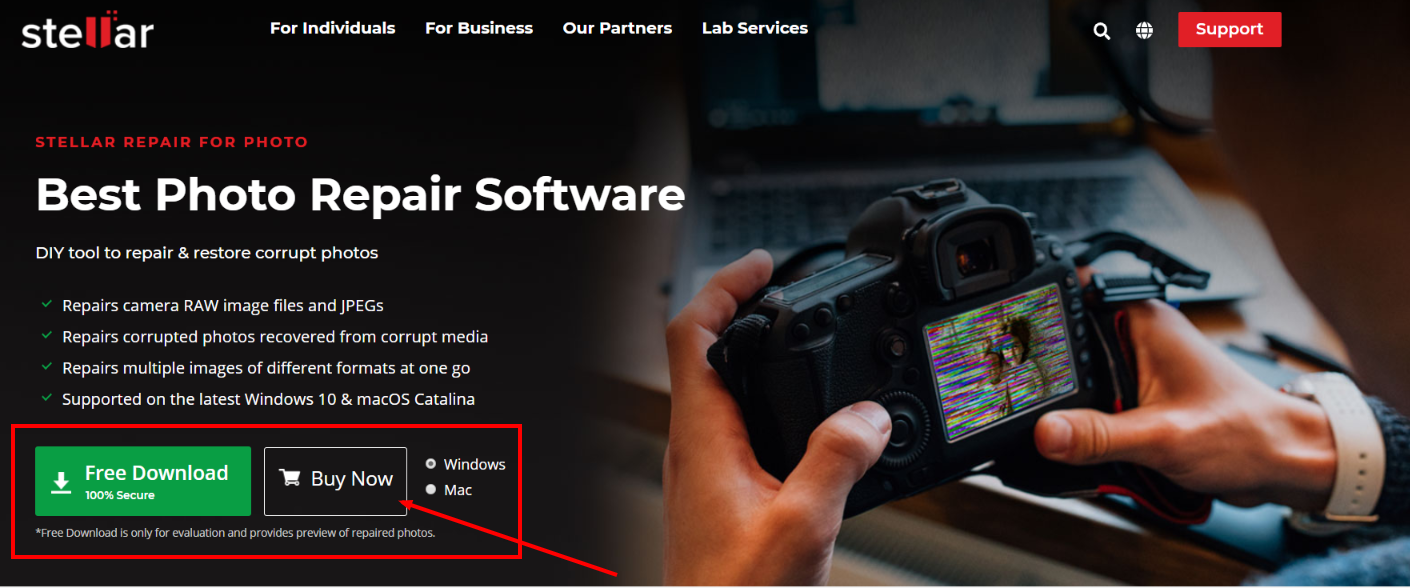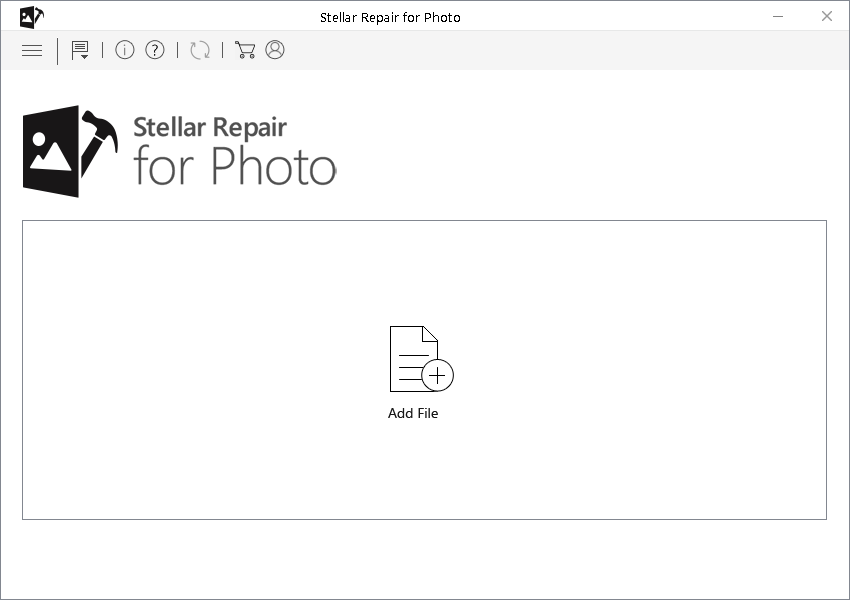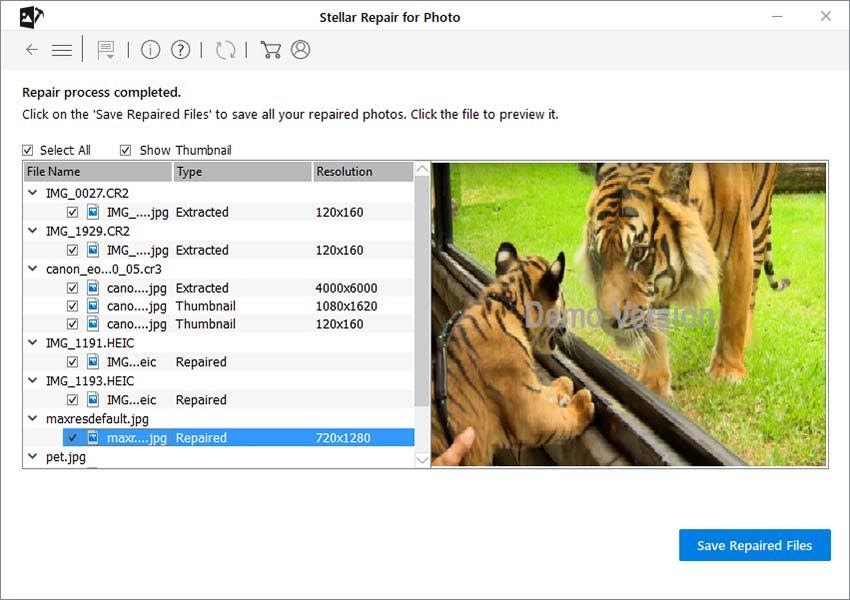Vaak verschijnen er grijze vakken, banden of vierkanten op digitale foto's die zijn opgeslagen op de computer, smartphone, iPhone, SD-kaart, geheugenkaart, USB-drive of andere media.
Omdat foto's dierbare herinneringen zijn, die u niet wilt verliezen. Dus hier delen we de manieren om grijs gemaakte digitale foto's te repareren.
Waarom verschijnen er grijze vakken over foto's:
Er kunnen verschillende redenen zijn, maar corruptie is meestal de oorzaak van een grijze doos boven foto's.
- Foto's zijn beschadigd
- De afbeeldingsbestanden zijn niet volledig overgedragen.
- Het opslagstation of de SD-kaart van de camera is beschadigd of fysiek beschadigd.
- De SD-kaart is te veel gebruikt.
- Als het aan de telefoon is, kan dit ook een bug zijn vanwege updates.
U kunt de onderstaande tijdelijke oplossingen proberen om verloren foto's terug te krijgen als gevolg van corruptie:
Foto's opnieuw downloaden / overdragen / kopiëren: vaak kan een abrupte onderbreking tijdens de overdracht van beeldbestanden of een onvolledige download als gevolg van plotselinge uitschakeling van de computer of om een andere reden grijze foto's veroorzaken. Probeer dus, indien mogelijk, de foto's opnieuw te downloaden van de bron.
Foto's herstellen vanaf een back-up: als u de gewoonte oefent om regelmatig een back-up van uw foto's te maken, controleer dan uw schijven, geheugenkaarten, flashstations of cloudopslag voor de juiste foto's.
Halfgrijze foto's repareren op Windows en Mac
De enige manier om grijze banden die op digitale foto's verschijnen te repareren met behulp van professionele fotoherstelsoftware. Windows-gebruikers kunnen ook proberen het grijze vak in foto's te repareren met behulp van de opdrachtprompt.
- Herstel grijs gemaakte foto's met fotoherstelsoftware
- Herstel met opdrachtprompt
Hoe halfgrijze afbeeldingen in 2024 te repareren | (Snel en gemakkelijk)
Methode 1: grijs gemaakte foto's repareren met fotoherstelsoftware
Digitale foto's bedekt met grijze vakken kunnen worden gerepareerd met behulp van een geavanceerd fotoherstelprogramma. U moet ervoor zorgen dat de software het afbeeldingsbestandsformaat van uw grijs gemaakte foto ondersteunt en effectief is bij het oplossen van dergelijke fotoproblemen.
Een van die aanbevolen software - Stellaire reparatie voor foto. Het lost verschillende soorten problemen op in foto's die worden weergegeven als gevolg van corruptie. Niet alleen grijze vakken in foto's, maar ook ongewenste korrels, wazige, afgeknotte, zwarte, gebroken of foutieve afbeeldingen kunnen worden gerepareerd met Stellar Repair for Photos.
De software werkt op gangbare JPEG-, JPG-, TIFF-formaten en kan RAW-bestandsformaten (SR2, CR2, RAF, NEF, etc.) repareren van verschillende merken camera's zoals Canon, Nikon, Sony, Olympus, Fuji en anderen. U kunt ook grijs gemaakte foto's van uw telefoon corrigeren met behulp van de software.
Stellaire reparatie voor foto is beschikbaar voor zowel Windows- als Mac-systemen. U kunt beide versies downloaden, afhankelijk van uw geval.
Voordelen van het gebruik van professionele fotoherstelsoftware:
- Je kunt snel repareer een onbeperkt aantal foto's in een keer.
- Ontvang miniaturen, als de foto's ernstig beschadigd zijn, bijna niet meer te repareren.
- Bekijk een voorbeeld van gerepareerde foto's voordat u ze opslaat.
- Werkt met beeldbestanden van allerlei soorten camera's - DSLR's, digitale camera, Android-telefoon, iPhone, enz.
Hoe grijze of grijze vakken boven foto's te repareren
- Download Stellar Repair voor foto op uw pc of Mac-computer.
- Klik op Bestand toevoegen en blader om een afbeeldingsbestand met een grijze doos toe te voegen.
- Klik op Herstellen
Nadat het reparatieproces is voltooid, bekijkt u een voorbeeld van de gerepareerde foto en als u tevreden bent met het resultaat, klikt u op Gerepareerd bestand opslaan om op de gewenste locatie op te slaan.
- Selecteer de locatie om de gerepareerde foto op te slaan.
- Klik op Opslaan.
Opmerking: als de software de grijze vakken niet in één keer kan repareren, zal het voorstellen voor 'Geavanceerde reparatie'. Klik op de optie, omdat dit complexe corruptieproblemen kan herstellen. Deel gewoon een 'voorbeeldbestand', een werkende of gezonde foto van dezelfde camera als uw grijs gemaakte foto. De software gebruikt de informatie van het voorbeeldbestand om uw foto te repareren.
Methode 2: repareer grijze vakken in foto's met de opdrachtprompt
Windows-gebruikers kunnen de opdrachtpromptfunctie uitproberen die kleine corruptieproblemen in afbeeldingsbestanden kan oplossen. U kunt het proberen, maar het is geen garantie voor fotoherstel.
Hoe grijze vakken in foto's te repareren met de opdrachtprompt
- Typ CMD in Windows Start.
- Klik met de rechtermuisknop op CMD. Selecteer Uitvoeren als beheerder.
- Open de opdrachtprompt, typ nu SFC / scan.
- Druk op Enter.
- Start uw pc opnieuw op zodra het scanproces is voltooid.
Controleer vervolgens uw foto's, of het probleem is verholpen of niet.
Tip: werk niet aan het originele afbeeldingsbestand. Maak er altijd een kopie van en probeer reparatiemethoden op de kopieerbestanden.
Quick Links:
- Stellar Repair for Outlook Review: is het het proberen waard? (Waarom 9 sterren)
- Hoe een flikkerend videoprobleem op te lossen (stap voor stap)
- Stellar Phoenix Video Repair Review: beste gratis videodeo Reparatie
Conclusie: hoe halfgrijze afbeeldingen in 2024 te repareren
Een geavanceerd hulpmiddel voor het repareren van foto's is de beste manier om het grijze vak over uw foto's te verwijderen. De software is gemakkelijk te gebruiken en zelfs een beginner kan corrupte foto's repareren en ze weer levendig maken.
We hopen dat dit bericht goed bij je past. Je kunt ons een duim omhoog geven door dit bericht te delen op populaire sociale mediakanalen zoals Facebook, Twitter en LinkedIn.